时间:2016-07-22 16:25:02 作者:yunchun 来源:系统之家 1. 扫描二维码随时看资讯 2. 请使用手机浏览器访问: https://m.xitongzhijia.net/xtjc/20160722/78684.html 手机查看 评论 反馈
并不是每一个用户使用Win8操作系统都是一帆风顺的,实际上在使用过程之中必然会有一些小问题困扰我们。这不就有用户反应,他在使用电脑的时候浏览器自动弹出网页,这是什么情况?为什么会这样?出现这样的问题要如何解决呢?现在就一起和小编去看看Win8浏览器自动弹出网页的解决方法。
步骤如下:
1、首先,请大家打开计算机,定位到C盘目录下的Program Files文件夹目录下。
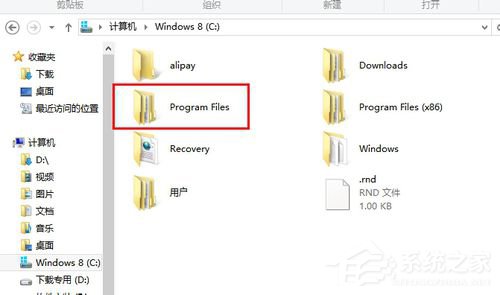
2、在该目录下,请大家找到Internet Explorer文件夹,然后找到iexplorer.exe文件。
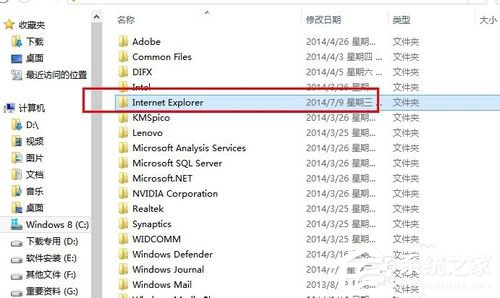

3、然后我们对该应用程序击右键,进入“安全”选项卡,然后点击我们电脑系统当前登录的用户,点击“编辑”。
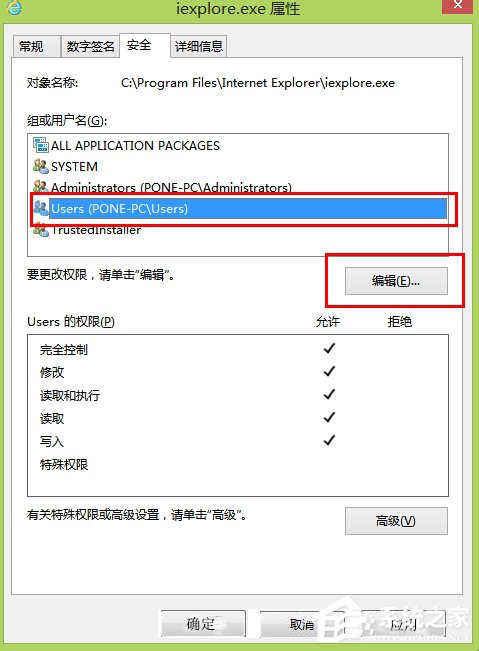
4、然后我们找到权限修改页面,找到我们电脑系统当前登录的用户,再次点击“编辑”。
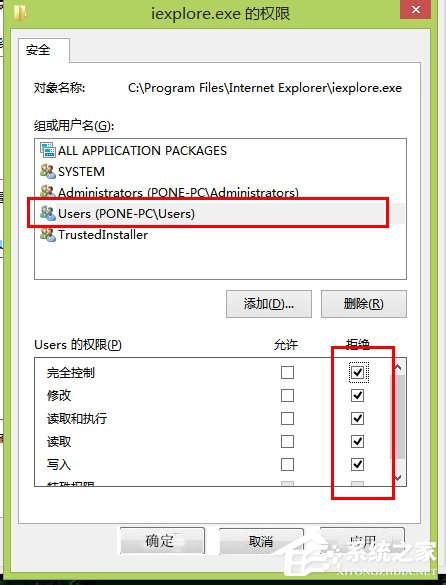
5、最后,我们将当前账户对IE浏览器的使用权限全部更改为“拒绝”,然后点击保存并退出,这样IE浏览器就不会受到其他软件的干扰而自动弹窗了。
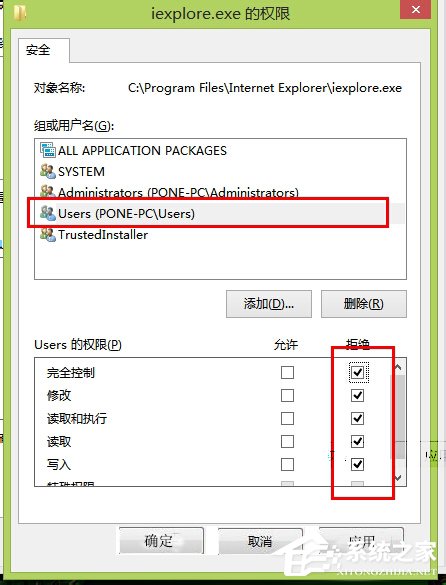
上述也就是Win8浏览器自动弹出网页解决方法的全部内容了。如有遇到此类问题的用户,可以按照上述的方法步骤去操作,也许这样就可以帮你解决浏览器自动弹出网页的问题了。
发表评论
共0条
评论就这些咯,让大家也知道你的独特见解
立即评论以上留言仅代表用户个人观点,不代表系统之家立场